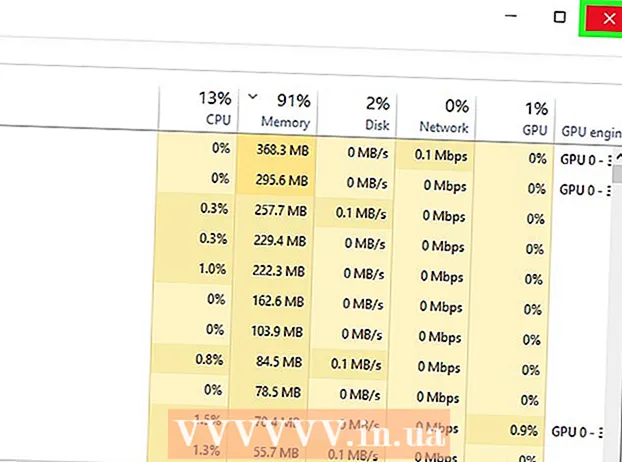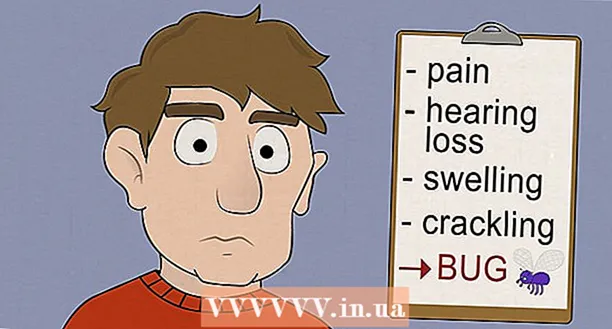Autore:
John Stephens
Data Della Creazione:
28 Gennaio 2021
Data Di Aggiornamento:
2 Luglio 2024

Contenuto
Questo articolo mostra come convertire i file video MOV in formato MP4. È possibile utilizzare un convertitore online per eseguire questa operazione o scaricare e utilizzare il programma Handbrake gratuito. Entrambe le opzioni sono disponibili su computer Windows e Mac.
Passi
Metodo 1 di 2: utilizza CloudConvert
Apri la pagina CloudConvert visitando https://cloudconvert.com/ dal browser.

Fare clic sul pulsante Seleziona i file (Seleziona file) è grigio nella parte superiore della pagina.
Seleziona il file MOV. Fare clic su e il file MOV che si desidera convertire in MP4.
- Se il file MOV viene salvato in una cartella diversa da quella attualmente aperta, si selezionerà la cartella in cui salvare il file MOV nella parte sinistra della finestra.

Clic Aperto (Apri) nell'angolo inferiore destro della finestra.
Fare clic sulla cella mov ▼ nella parte superiore della pagina, appena a destra del nome del file. Lo schermo visualizzerà un elenco di scelte.

Scegliere video nell'elenco di selezione. Vedrai apparire un altro menu accanto a te.
Fare clic sulle opzioni mp4 vicino alla parte inferiore del menu attualmente visualizzato. Questa è l'operazione di selezione mp4 come destinazione della conversione per il file.
Fare clic sul pulsante avviare la conversione Il rosso (Avvia conversione) si trova nell'angolo inferiore destro della pagina.
Attendi che il video termini la conversione. Questa operazione potrebbe richiedere alcuni minuti poiché il video deve essere caricato sul sito CloudConvert prima che la conversione possa iniziare.
Fare clic sul pulsante Scarica (Download) in verde in alto a destra nella pagina. Il file convertito verrà scaricato sul tuo computer.
- In alcuni browser, sarà necessario confermare il download selezionando una cartella di salvataggio e facendo clic su Salva (Salva) quando richiesto.
Metodo 2 di 2: utilizzare il freno a mano
Scarica e installa Handbrake. Visita https://handbrake.fr/ dal browser e fai clic sul pulsante Scarica Handbrake (Scarica freno a mano) in rosso, quindi procedi come segue:
- Su finestre - Fare doppio clic sul file di installazione di Handbrake, fare clic su sì (Sì) quando richiesto, scegli Il prossimo (Continua), seleziona Sono d'accordo (Sono d'accordo) e scegli Installare (Ambientazione).
- Su Mac Fare doppio clic sul file Handbrake DMG, verificare il download quando richiesto, fare clic e trascinare l'icona Handbrake nella cartella Applicazioni.
Apri il freno a mano con l'icona di un ananas accanto a un bicchiere da cocktail.
Clic File (File) con l'icona di una cartella sul lato sinistro della finestra del freno a mano.
- Su un Mac, ti verrà chiesto di aprire un nuovo file video la prima volta che avvii l'applicazione Handbrake. Se non vedi la tua richiesta, fai clic su "Open Source" nell'angolo in alto a sinistra dello schermo.
Seleziona il file MOV. Basta fare clic sulla cartella del file MOV sul lato sinistro della finestra, quindi fare clic sul file MOV per selezionarlo.
- Su Windows, dovrai scorrere verso l'alto e verso il basso nella parte sinistra della finestra Esplora file per trovare la cartella corretta.
Clic Aperto (Apri) nella parte centrale destra della finestra del freno a mano.
Seleziona una cartella di salvataggio. Clic Navigare (Sfoglia) all'esterno si trova anche a destra della sezione "Destinazione", fai clic sulla cartella in cui desideri salvare il file MP4, quindi inserisci il nome del file e seleziona Salva.
Fare clic sulla casella di selezione "Contenitore" direttamente sotto l'intestazione "Impostazioni di output". Lo schermo visualizzerà un elenco di scelte.
- Salta questo passaggio e il passaggio successivo se la casella del menu mostra già "MP4".
Clic MP4 nell'elenco di selezione per selezionare MP4 come formato di conversione.
Clic Avvia Encode (Inizia la codifica). Questo è il triangolo verde e nero "Play" pulsante visualizzato sopra la finestra del freno a mano. Il file MOV verrà convertito in un file MP4 e salvato nella cartella selezionata.
- Su un Mac, fai clic su Inizio (Inizia) in questo passaggio.
avvertimento
- La qualità del video diminuirà quando converti file da MOV a MP4.